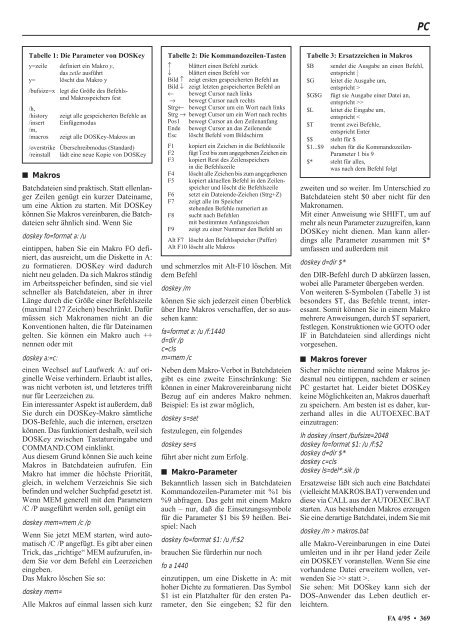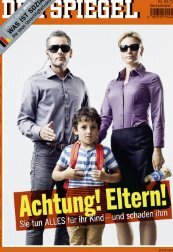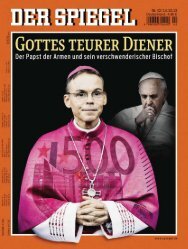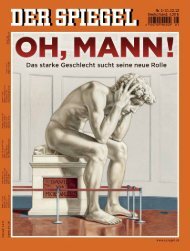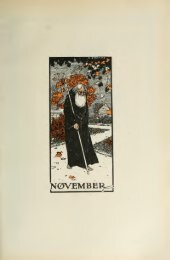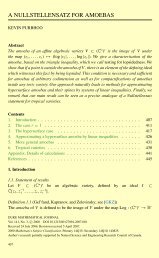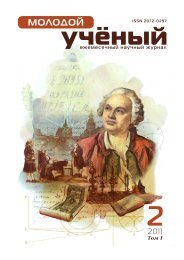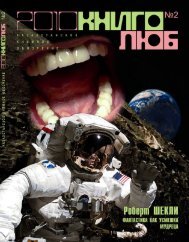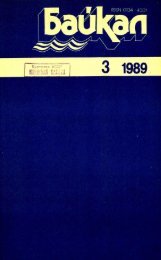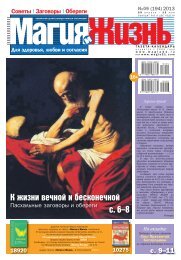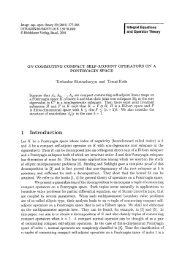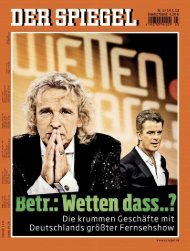FUNKAMATEUR – Bauelementeinformation SL (1)610C SL (1)
FUNKAMATEUR – Bauelementeinformation SL (1)610C SL (1)
FUNKAMATEUR – Bauelementeinformation SL (1)610C SL (1)
Sie wollen auch ein ePaper? Erhöhen Sie die Reichweite Ihrer Titel.
YUMPU macht aus Druck-PDFs automatisch weboptimierte ePaper, die Google liebt.
Tabelle 1: Die Parameter von DOSKey<br />
y=zeile definiert ein Makro y,<br />
das zeile ausführt<br />
y= löscht das Makro y<br />
/bufsize=x legt die Größe des Befehlsund<br />
Makrospeichers fest<br />
/h,<br />
/history zeigt alle gespeicherten Befehle an<br />
/insert Einfügemodus<br />
/m,<br />
/macros zeigt alle DOSKey-Makros an<br />
/overstrike Überschreibmodus (Standard)<br />
/reinstall lädt eine neue Kopie von DOSKey<br />
■ Makros<br />
Batchdateien sind praktisch. Statt ellenlanger<br />
Zeilen genügt ein kurzer Dateiname,<br />
um eine Aktion zu starten. Mit DOSKey<br />
können Sie Makros vereinbaren, die Batchdateien<br />
sehr ähnlich sind. Wenn Sie<br />
doskey fo=format a: /u<br />
eintippen, haben Sie ein Makro FO definiert,<br />
das ausreicht, um die Diskette in A:<br />
zu formatieren. DOSKey wird dadurch<br />
nicht neu geladen. Da sich Makros ständig<br />
im Arbeitsspeicher befinden, sind sie viel<br />
schneller als Batchdateien, aber in ihrer<br />
Länge durch die Größe einer Befehlszeile<br />
(maximal 127 Zeichen) beschränkt. Dafür<br />
müssen sich Makronamen nicht an die<br />
Konventionen halten, die für Dateinamen<br />
gelten. Sie können ein Makro auch ++<br />
nennen oder mit<br />
doskey a:=c:<br />
einen Wechsel auf Laufwerk A: auf originelle<br />
Weise verhindern. Erlaubt ist alles,<br />
was nicht verboten ist, und letzteres trifft<br />
nur für Leerzeichen zu.<br />
Ein interessanter Aspekt ist außerdem, daß<br />
Sie durch ein DOSKey-Makro sämtliche<br />
DOS-Befehle, auch die internen, ersetzen<br />
können. Das funktioniert deshalb, weil sich<br />
DOSKey zwischen Tastatureingabe und<br />
COMMAND.COM einklinkt.<br />
Aus diesem Grund können Sie auch keine<br />
Makros in Batchdateien aufrufen. Ein<br />
Makro hat immer die höchste Priorität,<br />
gleich, in welchem Verzeichnis Sie sich<br />
befinden und welcher Suchpfad gesetzt ist.<br />
Wenn MEM generell mit den Parametern<br />
/C /P ausgeführt werden soll, genügt ein<br />
doskey mem=mem /c /p<br />
Wenn Sie jetzt MEM starten, wird automatisch<br />
/C /P angefügt. Es gibt aber einen<br />
Trick, das „richtige“ MEM aufzurufen, indem<br />
Sie vor dem Befehl ein Leerzeichen<br />
eingeben.<br />
Das Makro löschen Sie so:<br />
doskey mem=<br />
Alle Makros auf einmal lassen sich kurz<br />
Tabelle 2: Die Kommandozeilen-Tasten<br />
↑ blättert einen Befehl zurück<br />
↓ blättert einen Befehl vor<br />
Bild ↑ zeigt ersten gespeicherten Befehl an<br />
Bild ↓ zeigt letzten gespeicherten Befehl an<br />
← bewegt Cursor nach links<br />
→ bewegt Cursor nach rechts<br />
Strg← bewegt Cursor um ein Wort nach links<br />
Strg → bewegt Cursor um ein Wort nach rechts<br />
Pos1 bewegt Cursor an den Zeilenanfang<br />
Ende bewegt Cursor an das Zeilenende<br />
Esc löscht Befehl vom Bildschirm<br />
F1 kopiert ein Zeichen in die Befehlszeile<br />
F2 fügt Text bis zum angegebenen Zeichen ein<br />
F3 kopiert Rest des Zeilenspeichers<br />
in die Befehlszeile<br />
F4 löscht alle Zeichen bis zum angegebenen<br />
F5 kopiert aktuellen Befehl in den Zeilenspeicher<br />
und löscht die Befehlszeile<br />
F6 setzt ein Dateiende-Zeichen (Strg+Z)<br />
F7 zeigt alle im Speicher<br />
stehenden Befehle numeriert an<br />
F8 sucht nach Befehlen<br />
mit bestimmten Anfangszeichen<br />
F9 zeigt zu einer Nummer den Befehl an<br />
Alt F7 löscht den Befehlsspeicher (Puffer)<br />
Alt F10 löscht alle Makros<br />
und schmerzlos mit Alt-F10 löschen. Mit<br />
dem Befehl<br />
doskey /m<br />
können Sie sich jederzeit einen Überblick<br />
über Ihre Makros verschaffen, der so aussehen<br />
kann:<br />
fa=format a: /u /f:1440<br />
d=dir /p<br />
c=cls<br />
m=mem /c<br />
Neben dem Makro-Verbot in Batchdateien<br />
gibt es eine zweite Einschränkung: Sie<br />
können in einer Makrovereinbarung nicht<br />
Bezug auf ein anderes Makro nehmen.<br />
Beispiel: Es ist zwar möglich,<br />
doskey s=set<br />
festzulegen, ein folgendes<br />
doskey se=s<br />
führt aber nicht zum Erfolg.<br />
■ Makro-Parameter<br />
Bekanntlich lassen sich in Batchdateien<br />
Kommandozeilen-Parameter mit %1 bis<br />
%9 abfragen. Das geht mit einem Makro<br />
auch <strong>–</strong> nur, daß die Einsetzungssymbole<br />
für die Parameter $1 bis $9 heißen. Beispiel:<br />
Nach<br />
doskey fo=format $1: /u /f:$2<br />
brauchen Sie fürderhin nur noch<br />
fo a 1440<br />
einzutippen, um eine Diskette in A: mit<br />
hoher Dichte zu formatieren. Das Symbol<br />
$1 ist ein Platzhalter für den ersten Parameter,<br />
den Sie eingeben; $2 für den<br />
PC<br />
Tabelle 3: Ersatzzeichen in Makros<br />
$B sendet die Ausgabe an einen Befehl,<br />
entspricht |<br />
$G leitet die Ausgabe um,<br />
entspricht ><br />
$G$G fügt sie Ausgabe einer Datei an,<br />
entspricht >><br />
$L leitet die Eingabe um,<br />
entspricht <<br />
$T trennt zwei Befehle,<br />
entspricht Enter<br />
$$ steht für $<br />
$1...$9 stehen für die Kommandozeilen-<br />
Parameter 1 bis 9<br />
$* steht für alles,<br />
was nach dem Befehl folgt<br />
zweiten und so weiter. Im Unterschied zu<br />
Batchdateien steht $0 aber nicht für den<br />
Makronamen.<br />
Mit einer Anweisung wie SHIFT, um auf<br />
mehr als neun Parameter zuzugreifen, kann<br />
DOSKey nicht dienen. Man kann allerdings<br />
alle Parameter zusammen mit $*<br />
umfassen und außerdem mit<br />
doskey d=dir $*<br />
den DIR-Befehl durch D abkürzen lassen,<br />
wobei alle Parameter übergeben werden.<br />
Von weiteren $-Symbolen (Tabelle 3) ist<br />
besonders $T, das Befehle trennt, interessant.<br />
Somit können Sie in einem Makro<br />
mehrere Anweisungen, durch $T separiert,<br />
festlegen. Konstruktionen wie GOTO oder<br />
IF in Batchdateien sind allerdings nicht<br />
vorgesehen.<br />
■ Makros forever<br />
Sicher möchte niemand seine Makros jedesmal<br />
neu eintippen, nachdem er seinen<br />
PC gestartet hat. Leider bietet DOSKey<br />
keine Möglichkeiten an, Makros dauerhaft<br />
zu speichern. Am besten ist es daher, kurzerhand<br />
alles in die AUTOEXEC.BAT<br />
einzutragen:<br />
lh doskey /insert /bufsize=2048<br />
doskey fo=format $1: /u /f:$2<br />
doskey d=dir $*<br />
doskey c=cls<br />
doskey ls=del*.sik /p<br />
Ersatzweise läßt sich auch eine Batchdatei<br />
(vielleicht MAKROS.BAT) verwenden und<br />
diese via CALL aus der AUTOEXEC.BAT<br />
starten. Aus bestehenden Makros erzeugen<br />
Sie eine derartige Batchdatei, indem Sie mit<br />
doskey /m > makros.bat<br />
alle Makro-Vereinbarungen in eine Datei<br />
umleiten und in ihr per Hand jeder Zeile<br />
ein DOSKEY voranstellen. Wenn Sie eine<br />
vorhandene Datei erweitern wollen, verwenden<br />
Sie >> statt >.<br />
Sie sehen: Mit DOSkey kann sich der<br />
DOS-Anwender das Leben deutlich erleichtern.<br />
FA 4/95 • 369